Mit sfc /scannow Windows reparieren
Durch Windows Updates oder andere Anpassungen kann es vorkommen, dass Windows Systemdateien beschädigt werden. Wenn auch kein Neustart des Computers hilft, kann man zu sfc /scannow setzen.
Der Befehl sfc /scannow ist eine Konsolen-Anwendung und somit meist nur von IT-Profis und Administratoren genutzt. Aber auch Privatanwender können diesen CMD Befehl nutzen, um das Windows Betriebssystem zu reparieren.
sfc /scannow – Allgemeine Informationen
Bevor das Tool sfc mit dessen Parameter /scannow verwendet wird, sollten diese Informationen zur Windows Reparatur durchgelesen werden.
Anforderungen
Damit man den CMD Befehl ausführen kann, benötigt man Administrator-Berechtigung auf dem Windows Computer. Da System-Dateien meist einmalig für alle Benutzer zur Verfügung stehen, benötigt man für die Reparatur dieser Systemdateien erhöhte Rechte.
Will man sfc ohne Administrator-Berechtigung ausführen, so erhält man folgende Fehlermeldung:
Sie müssen als Administrator angemeldet sein und eine Konsolensitzung ausführen, um das SFC-Hilfsprogramm verwenden zu können.
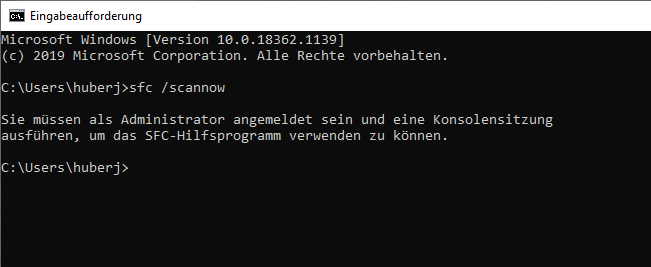
Was macht eigentlich sfc /scannow?
Jede einzelne Datei des Windows-Betriebssystems werden auf Fehler überprüft und danach behoben. Deswegen kann die Windows Reparatur einige Zeit in Anspruch nehmen. Außerdem benötigt Windows nach Abschluss des Vorgangs oft einen Neustart, um bestimmte Änderungen durchführen zu können.
Windows Reparieren mit sfc /scannow
Falls es Fehler auf dem Windows Computer gibt, oder dieser sich “komisch” verhält, so kann die Reparatur mit sfc durchgeführt werden. Wie oben schon erwähnt, werden die Systemdateien überprüft und bei Bedarf repariert. Deswegen kann der Vorgang einige Zeit dauern.
Die Computer-Reparatur mit sfc wird so durchgeführt:
- Windows Suche nach CMD
- CMD als Administrator starten (Rechtsklick)
- Befehl eingeben sfc /scannow
- Computer reparieren mit ENTER
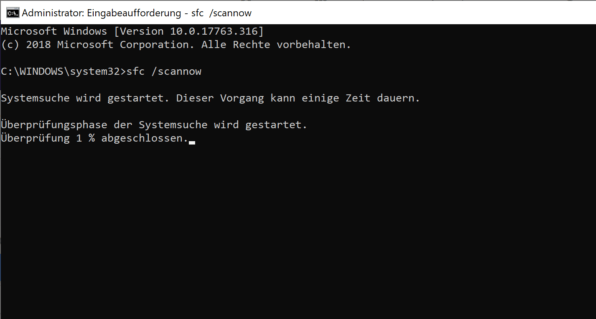
Systemsuche wird gestartet. Dieser Vorgang kann einige Zeit dauern. Überprüfungsphase der Systemsuche wird gestartet. Überprüfung x% abgeschlossen.
Der Computer überprüft nun die Systemdateien von Windows 10 und repariert diese bei Bedarf. Danach sollte der Computer wieder wie gewohnt funktionieren.
Weitere Informationen gibt es übrigens auf der Microsoft Website: https://support.microsoft.com/de-de/help/929833/use-the-system-file-checker-tool-to-repair-missing-or-corrupted-system

